にもチ
Gold Supporter
オプション
- 新着としてマーク
- ブックマーク
- 購読
- RSS フィードを購読する
- ハイライト
- 印刷
- 不適切なコンテンツを報告
03-18-2023 11:00 PM
おすすめの使い方
Galaxy Tabの機能 PCのサブモニターとしてPC画面をTabに複製・拡張表示する[2番目の画面]がFold3の画面サイズで使えるか実験🧪
Tabを2番目の画面として使用する方法
https://www.samsung.com/jp/support/mobile-devices/how-to-use-a-second-screen-on-your-tablet/
Galaxy Tabの機能ですが手持ちFold3等でも端末設定→①接続デバイス→Smart View→③設定→
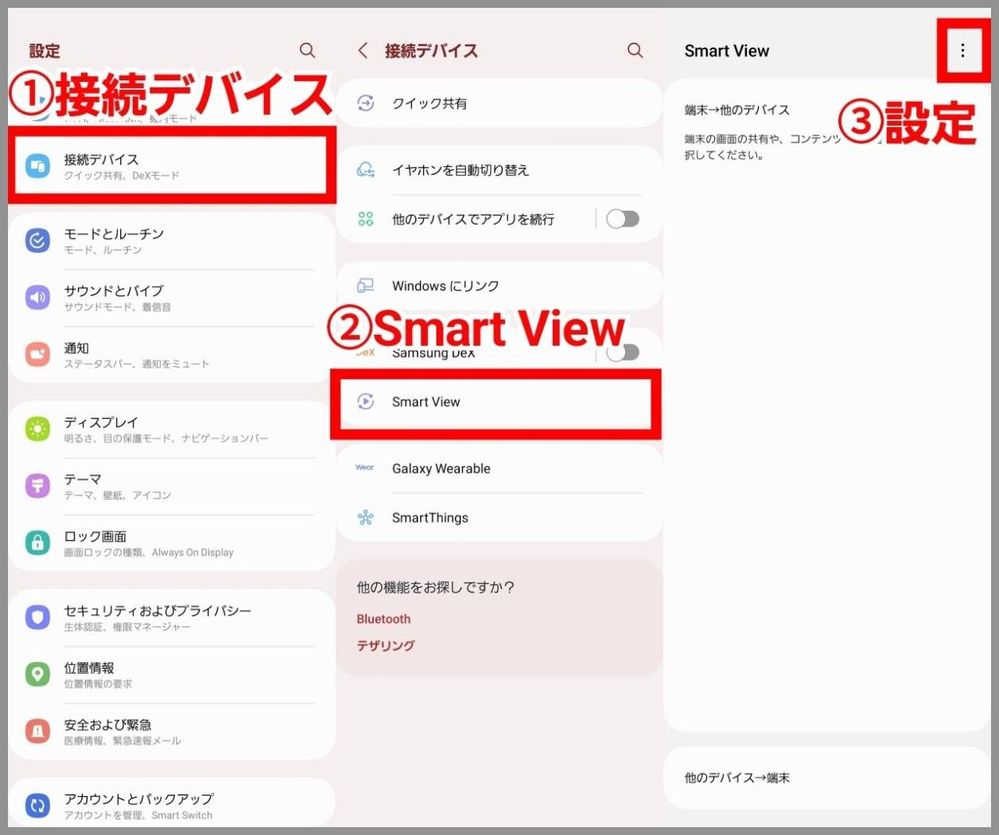
④Smart Viewについて→⑤Smart Viewを10回タップから入れる開発者向けオプションから⑥Start Second Screenをタップする事で[2番目の画面]の待機状態になります
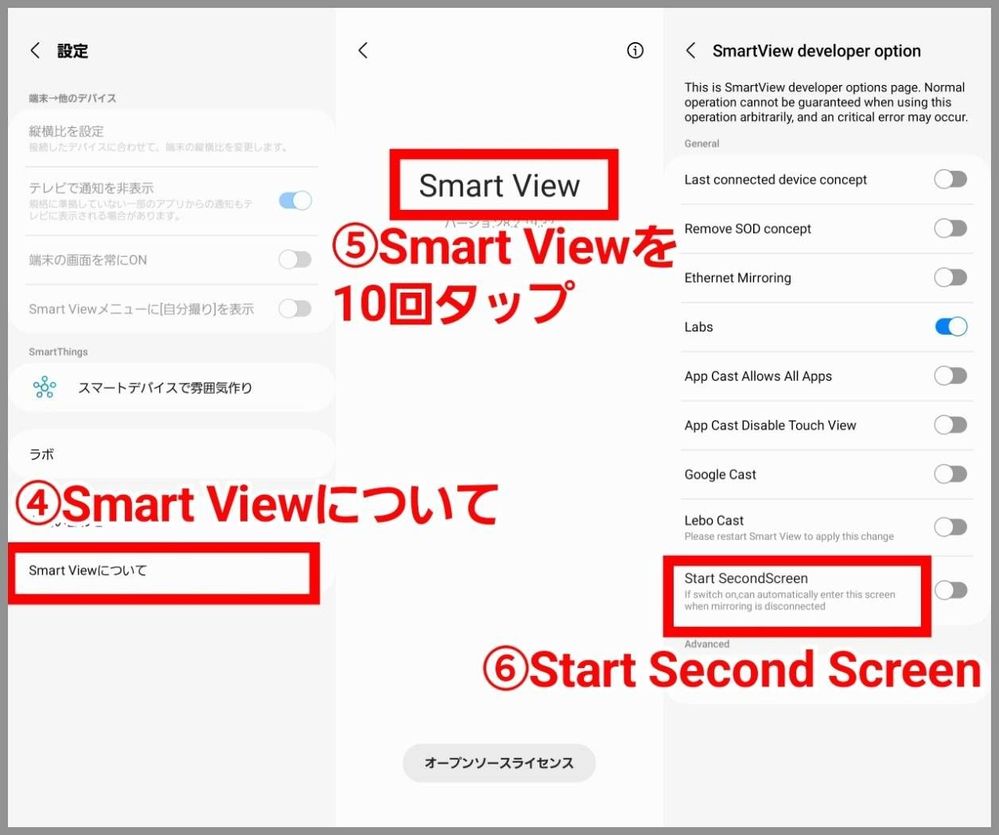
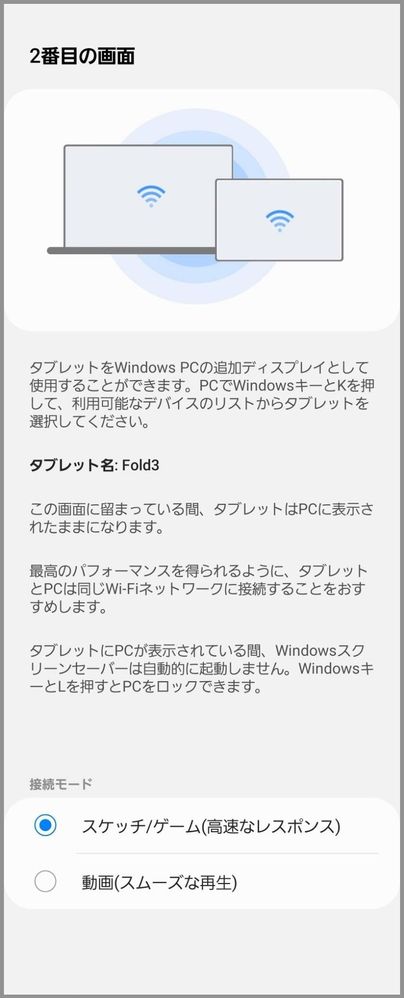
PC側の操作[Windows]キー+[K]キーで端末選択で接続😀
あとはPCのディスプレイ設定で拡大/縮小や解像度変更で調整🤔
手持ちNote9では小さすぎでしたがFold3なら…対応機種ではないので解像度を変えても上下に黒帯ができて画面を最大限活用しきれませんでした
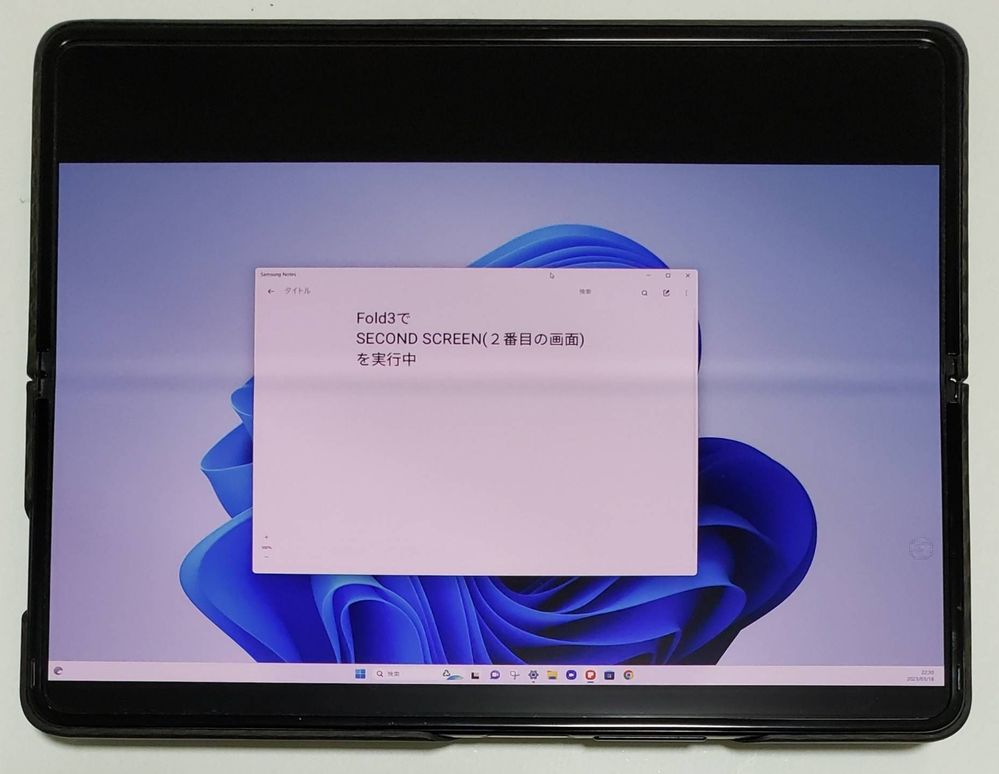
…複製なら近くで見れば許容範囲📺
拡張でFold3見ながらマウス操作だとマウスが小さすぎて迷子になっちゃう🐀
Tabを2番目の画面として使用する方法
https://www.samsung.com/jp/support/mobile-devices/how-to-use-a-second-screen-on-your-tablet/
Galaxy Tabの機能ですが手持ちFold3等でも端末設定→①接続デバイス→Smart View→③設定→
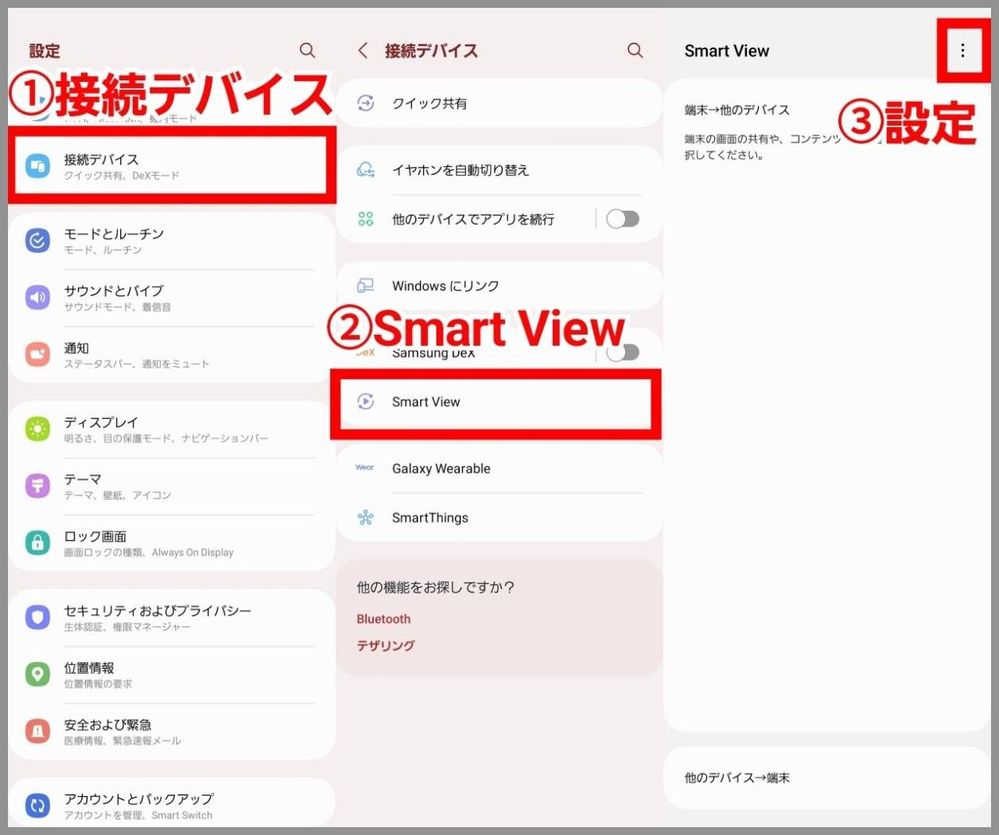
④Smart Viewについて→⑤Smart Viewを10回タップから入れる開発者向けオプションから⑥Start Second Screenをタップする事で[2番目の画面]の待機状態になります
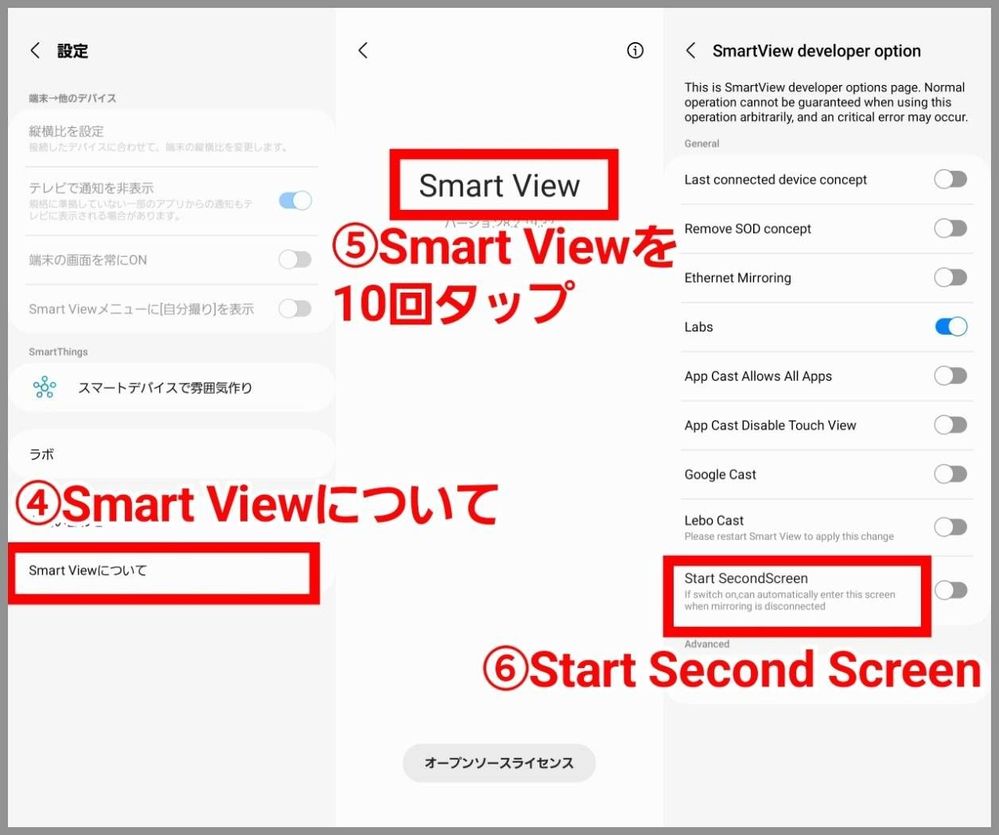
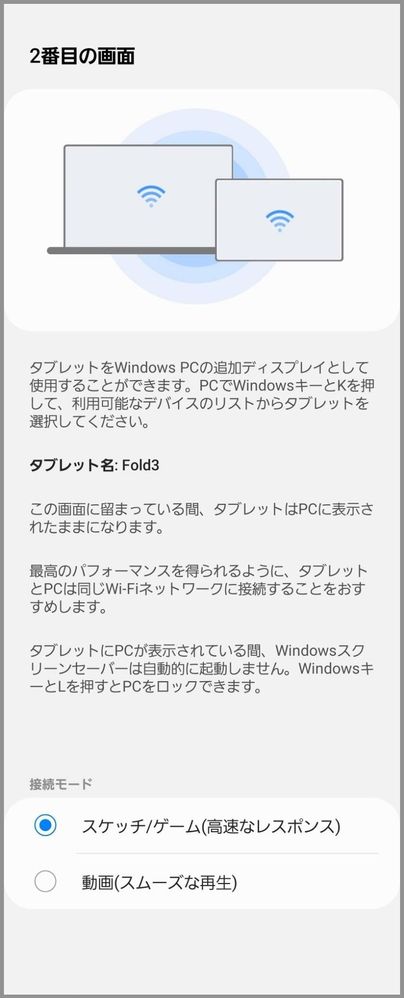
PC側の操作[Windows]キー+[K]キーで端末選択で接続😀
あとはPCのディスプレイ設定で拡大/縮小や解像度変更で調整🤔
手持ちNote9では小さすぎでしたがFold3なら…対応機種ではないので解像度を変えても上下に黒帯ができて画面を最大限活用しきれませんでした
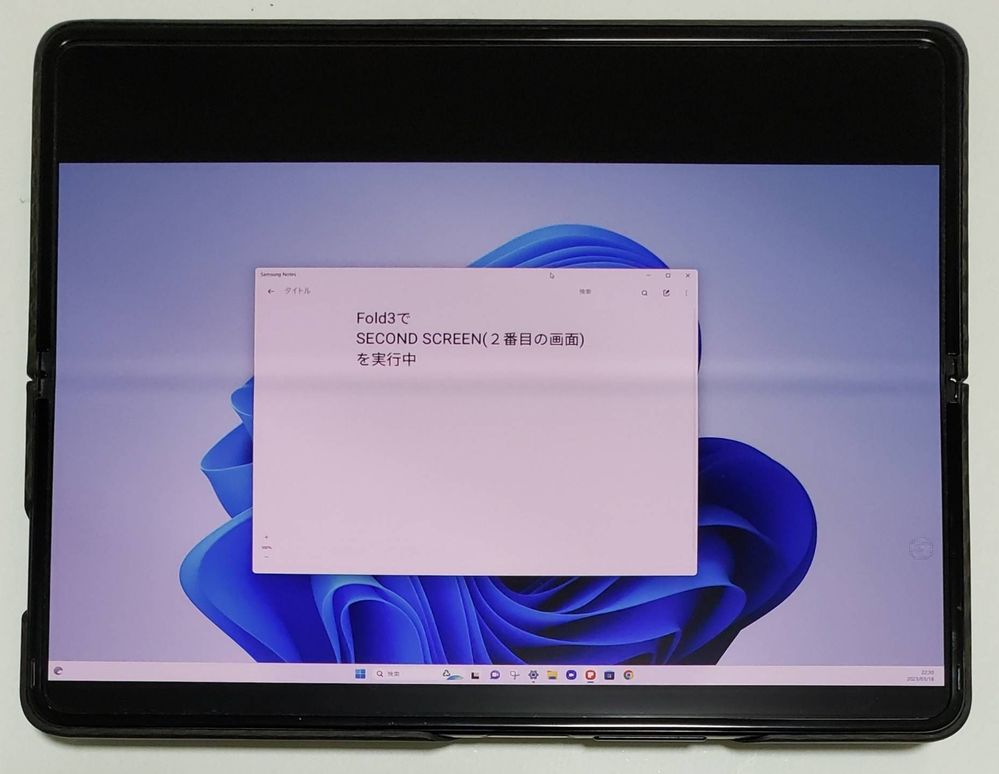
…複製なら近くで見れば許容範囲📺
拡張でFold3見ながらマウス操作だとマウスが小さすぎて迷子になっちゃう🐀
画面タップで操作でき…ないこともない🙄要ペン操作ですね✍️
0個のコメント
